如何用u盘安装win xp|win xp系统通过u盘安装步骤
更新日期:2024-03-23 07:16:12
来源:投稿
以前很多用户会通过光盘来安装系统,但现在很多电脑不配备光驱,因此更多的是用u盘安装。那么,如何用u盘安装win xp系统?有需要的朋友不妨参考接下来系统小编分享的内容——win xp系统通过u盘安装步骤。
相关教程:
winxp原版系统安装教程
在线安装windowsxp系统步骤
装xp系统BIOS设置教程
一、安装准备
1、2G左右U盘,制作U盘PE启动盘
2、系统镜像:win xp sp3安装版
3、启动设置:设置开机从U盘启动
4、分区教程:怎么用U教授启动盘给硬盘分区
二、win xp系统通过u盘安装步骤
1、将win xp系统中xp.gho文件解压到制作好的U盘GHO目录下;

2、在电脑usb接口中插入U盘,重启过程中不停按F12/F11/ESC快捷键,选择从U盘启动;

3、启动到U盘主菜单,选择【01】或【02】按回车,运行PE系统;
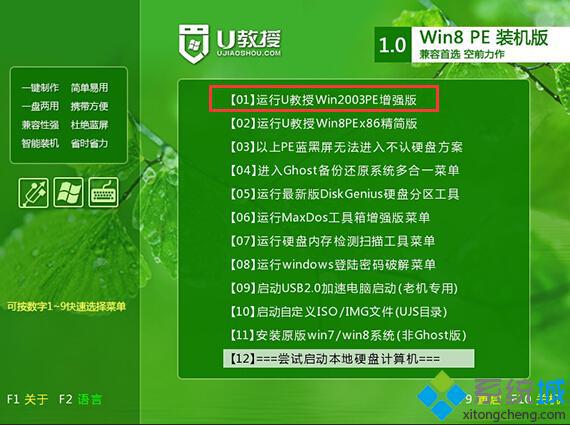
4、双击打开【PE一键装机】,默认会加载xp.gho文件,选择安装位置,比如C盘,确定;
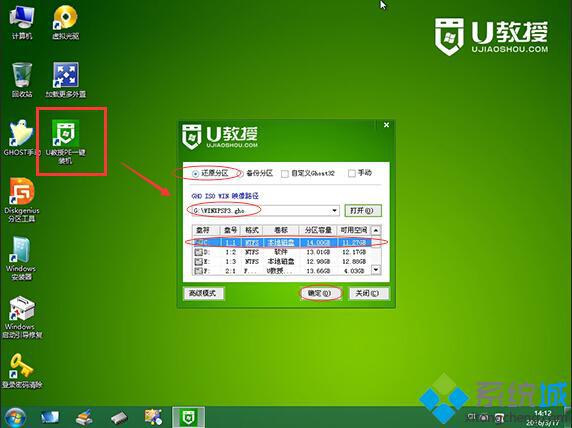
5、这个界面执行系统的解压操作,等待即可;
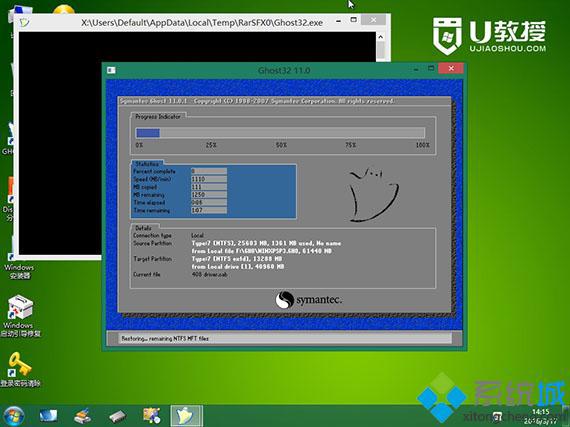
6、接着电脑会自动重启,此时拔出U盘,执行win xp系统安装过程;
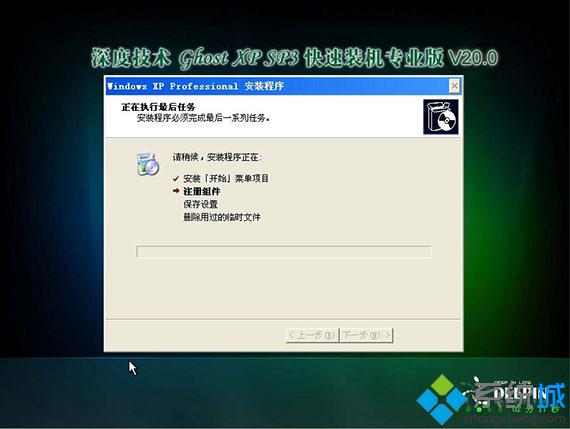
7、安装过程需重启多次,安装完成后启动进入win xp系统桌面。

假如需要学习如何用u盘安装win xp系统,不妨参考一下本文教程。
- monterey12.1正式版无法检测更新详情0次
- zui13更新计划详细介绍0次
- 优麒麟u盘安装详细教程0次
- 优麒麟和银河麒麟区别详细介绍0次
- monterey屏幕镜像使用教程0次
- monterey关闭sip教程0次
- 优麒麟操作系统详细评测0次
- monterey支持多设备互动吗详情0次
- 优麒麟中文设置教程0次
- monterey和bigsur区别详细介绍0次
周
月












